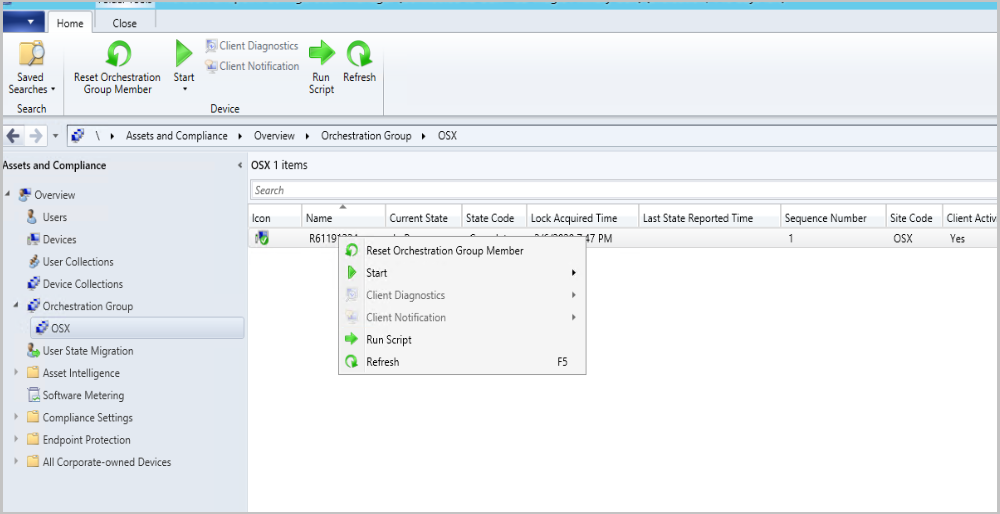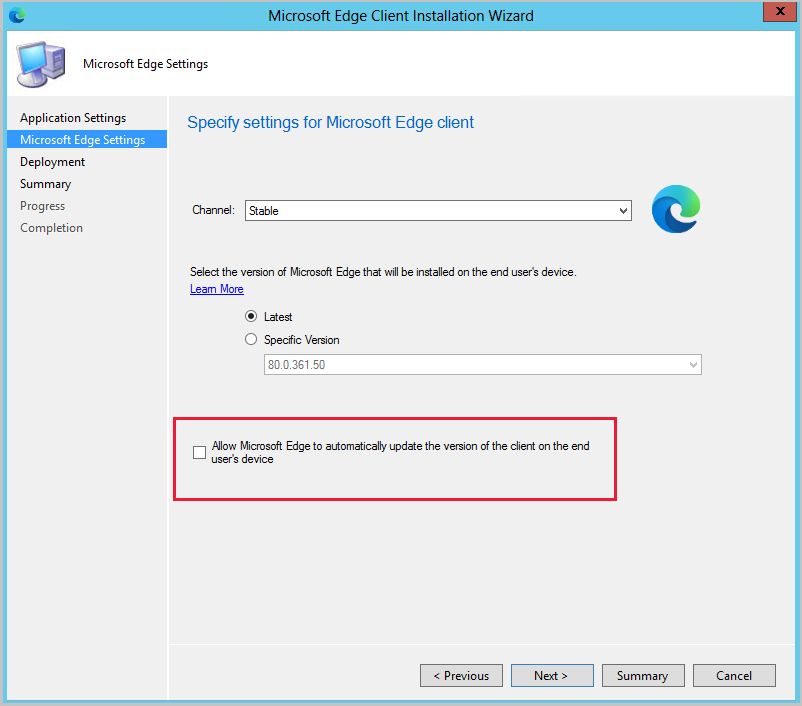Functies in Configuration Manager Technical Preview versie 2002
Van toepassing op: Configuration Manager (technical preview-vertakking)
In dit artikel worden de functies geïntroduceerd die beschikbaar zijn in de technical preview voor Configuration Manager, versie 2002. Installeer deze versie om uw technical preview-site bij te werken en nieuwe functies toe te voegen.
Lees het artikel technical preview voordat u deze update installeert. In dit artikel wordt u vertrouwd gemaakt met de algemene vereisten en beperkingen voor het gebruik van een technische preview, hoe u tussen versies kunt bijwerken en hoe u feedback kunt geven.
In de volgende secties worden de nieuwe functies beschreven die u in deze versie kunt uitproberen:
Software-updates evalueren na een onderhoudsstackupdate
Configuration Manager detecteert nu of een onderhoudsstackupdate (SSU) deel uitmaakt van een installatie voor meerdere updates. Wanneer een SSU wordt gedetecteerd, wordt deze eerst geïnstalleerd. Na de installatie van de SSU wordt een evaluatiecyclus voor software-updates uitgevoerd om de resterende updates te installeren. Met deze wijziging kan een afhankelijke cumulatieve update worden geïnstalleerd na de onderhoudsstackupdate. Het apparaat hoeft niet opnieuw op te starten tussen de installaties en u hoeft geen extra onderhoudsvenster te maken. SSU's worden eerst alleen geïnstalleerd voor niet-door de gebruiker geïnitieerde installaties. Als een gebruiker bijvoorbeeld een installatie voor meerdere updates start vanuit Software Center, wordt de SSU mogelijk niet eerst geïnstalleerd.
Microsoft 365-updates voor niet-verbonden software-updatepunten
U kunt een nieuw hulpprogramma gebruiken om Microsoft 365-updates te importeren van een WSUS-server die is verbonden met internet in een niet-verbonden Configuration Manager-omgeving. Toen u eerder metagegevens voor software hebt geëxporteerd en geïmporteerd die zijn bijgewerkt in niet-verbonden omgevingen, kon u microsoft 365-updates niet implementeren. Microsoft 365-updates vereisen aanvullende metagegevens die zijn gedownload van een Office-API en het Office CDN. Dit is niet mogelijk voor niet-verbonden omgevingen.
Voorwaarden
- Een WSUS-server met internetverbinding waarop minimaal Windows Server 2012 wordt uitgevoerd.
- De WSUS-server moet verbinding hebben met deze twee interneteindpunten:
officecdn.microsoft.comconfig.office.com
- Kopieer het hulpprogramma OfflineUpdateExporter en de bijbehorende afhankelijkheden naar de WSUS-server die is verbonden met internet.
- Het hulpprogramma en de bijbehorende afhankelijkheden bevinden zich in de <map ConfigMgrInstallDir>/tools/OfflineUpdateExporter .
- De gebruiker die het hulpprogramma uitvoert, moet deel uitmaken van de groep WSUS-beheerders .
- De map die is gemaakt om de metagegevens en inhoud van de Office-update op te slaan, moet de juiste toegangsbeheerlijsten (ACL's) hebben om de bestanden te beveiligen.
- Deze map moet ook leeg zijn.
- Gegevens die worden verplaatst van de online WSUS-server naar de niet-verbonden omgeving, moeten veilig worden verplaatst.
- Bekijk de bekende problemen.
Synchroniseren en onnodige Microsoft 365-updates weigeren
- Open de WSUS-console op de WSUS-console die is verbonden met internet.
- Selecteer Opties en vervolgens Producten en classificaties.
- Selecteer op het tabblad Productende optie Office 365-client en selecteer Updates op het tabblad Classificaties .
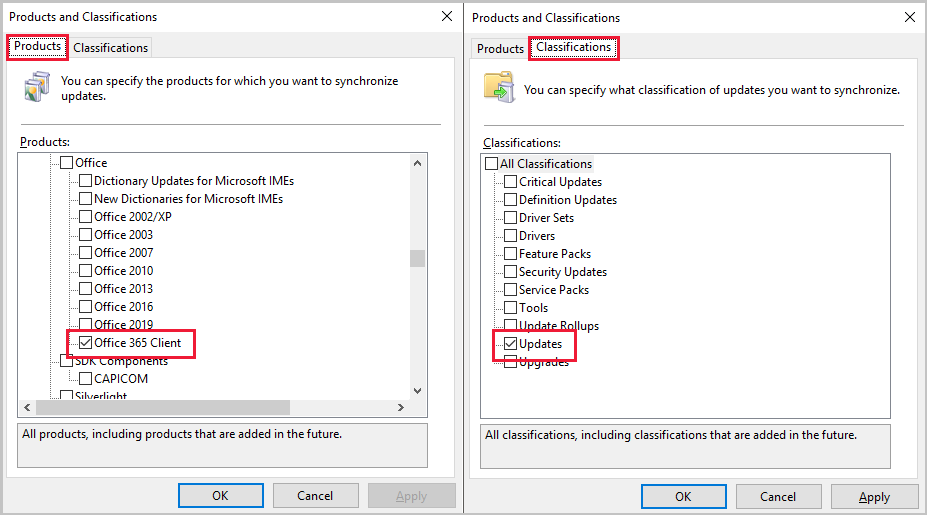
- Ga naar Synchronisaties en selecteer Nu synchroniseren om de Microsoft 365-updates op te halen in WSUS.
- Wanneer de synchronisatie is voltooid, kunt u alle Microsoft 365-updates weigeren die u niet wilt implementeren met Configuration Manager. U hoeft Microsoft 365-updates niet goed te keuren om ze te kunnen downloaden.
- Het weigeren van ongewenste Microsoft 365-updates in WSUS voorkomt niet dat ze worden geëxporteerd tijdens een WsusUtil.exe exporteren, maar het programma OfflineUpdateExporter kan de inhoud wel niet downloaden.
- Het hulpprogramma OfflineUpdateExporter voert het downloaden van Microsoft 365-updates voor u uit. Andere producten moeten nog steeds worden goedgekeurd om te worden gedownload als u updates voor deze producten exporteert.
- Maak een nieuwe updateweergave in WSUS om onnodige Microsoft 365-updates in WSUS eenvoudig te zien en te weigeren.
- Als u andere productupdates goedkeurt voor downloaden en exporteren, wacht u totdat het downloaden van de inhoud is voltooid voordat u WsusUtil.exe de inhoud van de map WSUSContent exporteert en kopieert. Zie Software-updates synchroniseren vanaf een niet-verbonden software-updatepunt voor meer informatie
De Microsoft 365-updates exporteren
Kopieer de map OfflineUpdateExporter van Configuration Manager naar de WSUS-server die is verbonden met internet.
- Het hulpprogramma en de bijbehorende afhankelijkheden bevinden zich in de <map ConfigMgrInstallDir>/tools/OfflineUpdateExporter .
Voer vanaf een opdrachtprompt op de WSUS-server die is verbonden met internet het hulpprogramma uit met het volgende gebruik: OfflineUpdateExporter.exe -O -D <doelpad>
OfflineUpdateExporter Parameter Beschrijving -O -Office. Hiermee geeft u het product voor het exporteren van updates microsoft 365 op -D -Bestemming. Doel is een vereiste parameter en het volledige pad naar de doelmap is vereist. - Het hulpprogramma OfflineUpdateExporter doet het volgende:
- Maakt verbinding met WSUS
- Leest de metagegevens van de Microsoft 365-update in WSUS
- Downloadt de inhoud en eventuele aanvullende metagegevens die nodig zijn voor de Microsoft 365-updates naar de doelmap
- Het hulpprogramma OfflineUpdateExporter doet het volgende:
Navigeer bij de opdrachtprompt op de WSUS-server die is verbonden met internet naar de map met WsusUtil.exe. Het hulpprogramma bevindt zich standaard in %ProgramFiles%\Update Services\Tools. Als het hulpprogramma zich bijvoorbeeld op de standaardlocatie bevindt, typt u cd %ProgramFiles%\Update Services\Tools.
- Als u Windows Server 2012 gebruikt, controleert u of KB2819484 is geïnstalleerd op de WSUS-servers.
- De gebruiker die het hulpprogramma WsusUtil uitvoert, moet lid zijn van de lokale groep Administrators op de server.
Typ het volgende om de metagegevens van de software-updates te exporteren naar een GZIP-bestand:
logboekbestand met pakketnaamWsusUtil.exe exporteren
Bijvoorbeeld:
export.xml.gz export.logWsusUtil.exe exporteren
Kopieer het export.xml.gz-bestand naar de WSUS-server op het hoogste niveau in het niet-verbonden netwerk.
Als u updates voor andere producten hebt goedgekeurd, kopieert u de inhoud van de map WSUSContent naar de WSUSContent-map van de WSUSContent-server op het hoogste niveau.
Kopieer de doelmap die wordt gebruikt voor de OfflineUpdateExporter naar de Configuration Manager-siteserver op het hoogste niveau in het niet-verbonden netwerk.
De Microsoft 365-updates importeren
Importeer op de niet-verbonden WSUS-server op het hoogste niveau de metagegevens van de update uit de export.xml.gz die u hebt gegenereerd op de WSUS-server die is verbonden met internet.
Bijvoorbeeld:
export.xml.gz import.logWsusUtil.exe importeren
Het hulpprogramma WsusUtil.exe bevindt zich standaard in %ProgramFiles%\Update Services\Tools.
Zodra het importeren is voltooid, moet u een eigenschap voor sitebeheer configureren op de niet-verbonden Configuration Manager-siteserver op het hoogste niveau. Deze configuratiewijziging wijst Configuration Manager naar de inhoud voor Microsoft 365. De configuratie van de eigenschap wijzigen:
- Kopieer het PowerShell-script O365OflBaseUrlConfigured naar de niet-verbonden Configuration Manager-siteserver op het hoogste niveau.
- Ga naar
"D:\Office365updates\content"het volledige pad van de gekopieerde map met de Office-inhoud en -metagegevens die zijn gegenereerd door OfflineUpdateExporter. - Sla het script op als
O365OflBaseUrlConfigured.ps1 - Voer vanuit een PowerShell-venster met verhoogde bevoegdheid op de niet-verbonden Configuration Manager-siteserver op het hoogste niveau uit
.\O365OflBaseUrlConfigured.ps1. - Start de SMS_Executive-service op de siteserver opnieuw.
Navigeer in de Configuration Manager-console naar Beheersiteconfiguratiesites>>.
Klik met de rechtermuisknop op de site op het hoogste niveau en selecteer vervolgensSoftware-updatepuntvoor siteonderdelen> configureren.
Selecteer op het tabblad Classificatiesde optie Updates. Selecteer op het tabblad Productende optie Office 365-client.
Software-updates synchroniseren voor Configuration Manager
Wanneer de synchronisatie is voltooid, gebruikt u uw normale proces om Microsoft 365-updates te implementeren.
Bekende problemen
- Proxyconfiguratie is niet systeemeigen ingebouwd in het hulpprogramma. Als de proxy is ingesteld in internetopties op de server waarop het hulpprogramma wordt uitgevoerd, wordt deze in theorie gebruikt en moet deze goed functioneren.
- Voer uit
netsh winhttp show proxyvanaf een opdrachtprompt om de geconfigureerde proxy te zien.
- Voer uit
- Alleen lokale paden werken voor de eigenschap O365OflBaseUrlConfigured.
- Op dit moment wordt inhoud gedownload voor alle Microsoft 365-talen. Elke update kan ongeveer 10 GB aan inhoud bevatten.
De eigenschap O365OflBaseUrlConfigured wijzigen
# Name: O365OflBaseUrlConfigured.ps1
#
# Description: This sample sets the O365OflBaseUrlConfigured property for the SMS_WSUS_CONFIGURATION_MANAGER component on the top-level site.
# This script must be run on the disconnected top-level Configuration Manager site server
#
# Replace "D:\Office365updates\content" with the full path to the copied directory containing all the Office metadata and content generated by the OfflineUpdateExporter tool.
$PropertyValue = "D:\Office365updates\content"
# Don't change any of the lines below
$PropertyName = "O365OflBaseUrlConfigured"
# Get provider instance
$providerMachine = Get-WmiObject -namespace "root\sms" -class "SMS_ProviderLocation"
if($providerMachine -is [system.array])
{
$providerMachine=$providerMachine[0]
}
$SiteCode = $providerMachine.SiteCode
$component = gwmi -ComputerName $providerMachine.Machine -namespace root\sms\site_$SiteCode -query 'select comp.* from sms_sci_component comp join SMS_SCI_SiteDefinition sdef on sdef.SiteCode=comp.SiteCode where sdef.ParentSiteCode="" and comp.componentname="SMS_WSUS_CONFIGURATION_MANAGER"'
$properties = $component.props
Write-host "Updating $PropertyName property for site " $SiteCode
foreach ($property in $properties)
{
if ($property.propertyname -eq $PropertyName)
{
Write-host "Current value for $PropertyName is $($property.value2)"
$property.value2 = $PropertyValue
Write-host "Updating value for $PropertyName to $($property.value2)"
break
}
}
$component.props = $properties
$component.put()
Verbeteringen in indelingsgroepen
Maak indelingsgroepen om de implementatie van software-updates op apparaten beter te beheren. Een indelingsgroep biedt u de flexibiliteit om apparaten bij te werken op basis van een percentage, een specifiek getal of een expliciete volgorde. U kunt ook een PowerShell-script uitvoeren voor en nadat de update-implementatie op de apparaten is uitgevoerd.
Indelingsgroepen zijn de evolutie van de functie 'Servergroepen'. Ze zijn voor het eerst geïntroduceerd in de technical preview voor Configuration Manager, versie 1909. We hebben Orchestration-groepen verbeterd in Technical Preview 2001 en Technical Preview 2001.2. In deze technical preview hebben we de volgende verbeteringen toegevoegd aan Indelingsgroepen:
- Wis de status, zoals *Voltooid of Mislukt, voor een lid van de Orchestration-groep, zodat u de indeling opnieuw kunt uitvoeren.
- Klik met de rechtermuisknop op het lid van de indelingsgroep en selecteer Groepslid opnieuw instellen.
- Start enkele basisbewerkingen zoals Resource Explorer en Uitgebreide logboekregistratie inschakelen voor geselecteerde leden.
- Updates waarvoor opnieuw moet worden opgestart, werken nu met indeling.
Probeer het uit!
Probeer de taken te voltooien. Stuur vervolgens feedback met uw mening over de functie.
Voorwaarden
Als u alle indelingsgroepen en updates voor deze groepen wilt zien, moet uw account een volledige beheerder zijn.
Schakel de functie Indelingsgroepen in. Zie Optionele functies inschakelen voor meer informatie.
Opmerking
Wanneer u Indelingsgroepen inschakelt, schakelt de site de functie Servergroepen uit. Dit gedrag voorkomt conflicten tussen de twee functies.
Een indelingsgroep maken
Ga in de Configuration Manager-console naar de werkruimte Activa en naleving en selecteer het knooppunt Orchestration Group .
Selecteer op het lint Indelingsgroep maken om de wizard Indelingsgroep maken te openen.
Geef op de pagina Algemeen de indelingsgroep een Naam en eventueel een Beschrijving. Geef uw waarden op voor de volgende items:
- De time-out van de indelingsgroep (in minuten):Tijdslimiet voor alle groepsleden om de installatie van de update te voltooien.
- Time-out van leden van de indelingsgroep (in minuten): tijdslimiet voor één apparaat in de groep om de update-installatie te voltooien.
Geef op de pagina Ledenselectie eerst de sitecode op. Selecteer vervolgens Toevoegen om apparaatresources toe te voegen als leden van deze indelingsgroep. Zoek naar apparaten op naam en voeg ze vervolgens toe . U kunt uw zoekopdracht ook filteren op één verzameling met behulp van Zoeken in verzameling. Selecteer OK wanneer u klaar bent met het toevoegen van apparaten aan de lijst met geselecteerde resources.
- Wanneer u resources voor de groep selecteert, worden alleen geldige clients weergegeven. Er worden controles uitgevoerd om de sitecode te controleren, of de client is geïnstalleerd en of resources niet worden gedupliceerd.
Selecteer op de pagina Regelselectie een van de volgende opties:
Sta toe dat een percentage van de computers tegelijkertijd wordt bijgewerkt en selecteer of voer vervolgens een getal in voor dit percentage. Gebruik deze instelling om toekomstige flexibiliteit van de grootte van de indelingsgroep mogelijk te maken. Uw indelingsgroep bevat bijvoorbeeld 50 apparaten en u stelt deze waarde in op 10. Tijdens de implementatie van een software-update staat Configuration Manager toe dat vijf apparaten tegelijkertijd de implementatie uitvoeren. Als u later de grootte van de indelingsgroep verhoogt tot 100 apparaten, worden 10 apparaten tegelijk bijgewerkt.
Sta toe dat een aantal computers tegelijkertijd wordt bijgewerkt en selecteer of voer vervolgens een getal in voor dit specifieke aantal. Gebruik deze instelling om altijd te beperken tot een specifiek aantal apparaten, ongeacht de totale grootte van de indelingsgroep.
Geef de onderhoudsvolgorde op en sorteer de geselecteerde resources in de juiste volgorde. Gebruik deze instelling om expliciet de volgorde te definiëren waarin de software-update-implementatie op apparaten wordt uitgevoerd.
Voer op de pagina PreScript een PowerShell-script in dat op elk apparaat moet worden uitgevoerd voordat de implementatie wordt uitgevoerd. Het script moet een waarde
0van retourneren voor succes of3010voor succes bij opnieuw opstarten. Geef een waarde voor scripttime-out (in seconden) op, waardoor het script mislukt als het niet binnen de opgegeven tijd wordt voltooid.Voer op de pagina PostScript een PowerShell-script in dat op elk apparaat moet worden uitgevoerd nadat de implementatie is uitgevoerd en een time-outwaarde voor script (in seconden). Het gedrag is anders hetzelfde als het PreScript.
Voltooi de wizard.
U kunt de instellingen van een bestaande indelingsgroep wijzigen met behulp van Eigenschappen voor de groep.
Als u de indelingsgroep wilt verwijderen, selecteert u deze en selecteert u vervolgens Verwijderen op het lint.
Indelingsgroepen en leden weergeven
Selecteer in de werkruimte Activa en naleving het knooppunt Indelingsgroep . Als u leden wilt weergeven, selecteert u een indelingsgroep en selecteert u Leden weergeven op het lint. Zie Indelingsgroepen en leden bewaken voor meer informatie over de beschikbare kolommen voor de knooppunten.
Indeling starten
-
Software-updates implementeren in een verzameling die de leden van de indelingsgroep bevat.
- Indeling wordt gestart wanneer een client in de groep probeert een software-update te installeren bij deadline of tijdens een onderhoudsvenster. Het begint voor de hele groep en zorgt ervoor dat de apparaten worden bijgewerkt door de regels voor indelingsgroepen te volgen.
- U kunt de indeling handmatig starten door deze te selecteren in het knooppunt Indelingsgroep en vervolgens Indeling starten te kiezen op het lint of met de rechtermuisknop.
Tip
- Indelingsgroepen zijn alleen van toepassing op implementaties van software-updates. Ze zijn niet van toepassing op andere implementaties.
- U kunt met de rechtermuisknop op een orchestration-groepslid klikken en Opnieuw instellen van groepslid selecteren. Hierdoor kunt u de indeling opnieuw uitvoeren.
Monitoring
Bewaak uw indelingsgroepen en -leden via de Configuration Manager-console en de logboekbestanden.
Indelingsgroepen bewaken
Selecteer in de werkruimte Activa en naleving het knooppunt Indelingsgroep . Voeg een van de volgende kolommen toe om informatie over de groepen op te halen:
Indelingsnaam: de naam van uw indelingsgroep.
Sitecode: sitecode voor de groep.
Indelingstype: is een van de volgende typen:
- Nummer
- Percentage
- Volgorde
Indelingswaarde: hoeveel leden of het percentage leden dat tegelijkertijd een vergrendeling kan krijgen. Indelingswaarde wordt alleen ingevuld wanneer indelingstypegetal of percentage is.
Indelingsstatus: wordt uitgevoerd tijdens indeling. Inactief wanneer niet wordt uitgevoerd.
Begintijd van indeling: de datum en tijd waarop de indeling is gestart.
Huidig volgnummer: geeft aan voor welk lid van de groepsindeling actief is. Dit getal komt overeen met het volgnummer voor het lid.
Indelingstime-out (in minuten): waarde van de time-out van de indelingsgroep (in minuten) die is ingesteld op de pagina Algemeen bij het maken van de groep of het tabblad Algemeen bij het bewerken van de groep.
Time-out van indelingsgroepslid (in minuten): waarde van time-out van orchestrationgroepslid (in minuten) die is ingesteld op de pagina Algemeen bij het maken van de groep, of het tabblad Algemeen bij het bewerken van de groep.
Indelingsgroeps-id: id van de groep, de id wordt gebruikt in logboeken en de database.
Unieke id van indelingsgroep: unieke id van de groep, de unieke id wordt gebruikt in logboeken en de database.
Leden van de indelingsgroep bewaken
Selecteer in het knooppunt Orchestration Group een indelingsgroep. Selecteer Leden weergeven op het lint. U kunt de leden van de groep en hun indelingsstatus zien. Voeg een van de volgende kolommen toe om informatie over de leden op te halen:
- Naam: apparaatnaam van het lid van de indelingsgroep
-
Huidige status: geeft u de status van het lidapparaat.
- Wordt uitgevoerd tijdens de indeling.
- Wachten: geeft aan dat de client op de vergrendeling wacht om updates te installeren.
- Niet-actief wanneer de indeling is voltooid of niet wordt uitgevoerd.
-
Statuscode: u kunt met de rechtermuisknop op het lid van de Orchestration-groep klikken en Orchestration-groepslid opnieuw instellen selecteren. Met deze reset kunt u de indeling opnieuw uitvoeren. Statussen zijn onder andere:
- Lui
- Wachtend, wacht het apparaat op zijn beurt
- Wordt uitgevoerd, een update installeren
- Mislukt
- Opnieuw opstarten in behandeling
-
Vergrendelingstijd: Vergrendelingen worden aangevraagd door de client op basis van het beleid. Zodra de client een vergrendeling heeft verkregen, wordt deze indeling geactiveerd.
- Laatste status gerapporteerde tijd: tijd waarop het lid voor het laatst een status heeft gerapporteerd. - Volgnummer: de locatie van de client in de wachtrij voor het installeren van updates.
- Sitecode: de sitecode voor het lid.
- Clientactiviteit: geeft aan of de client actief of inactief is.
- Primaire gebruiker(s): welke gebruikers zijn primair voor het apparaat.
- Clienttype: welk type apparaat de client is.
- Momenteel aangemelde gebruiker: welke gebruiker momenteel is aangemeld bij het apparaat.
- OG-id: id van de indelingsgroep waartoe het lid behoort.
- OG Unique ID: Unieke id van de indelingsgroep waartoe het lid behoort.
- Resource-id: resource-id van het apparaat.
Logboekbestanden
Gebruik de volgende logboekbestanden op de siteserver om te helpen bij het bewaken en oplossen van problemen:
Siteserver
- Policypv.log: toont dat de site de indelingsgroep richt op de clients.
- SMS_OrchestrationGroup.log: toont het gedrag van de indelingsgroep.
Client
- MaintenanceCoordinator.log: toont het verkrijgen van vergrendelingen, de installatie van updates, pre- en postscripts en het releaseproces voor vergrendelingen.
- UpdateDeployment.log: toont het installatieproces van de update.
- PolicyAgent.log: controleert of de client zich in een indelingsgroep bevindt.
Bekende problemen met indelingsgroep
- Voeg geen machine toe aan meer dan één indelingsgroep.
Verbeteringen in Microsoft Edge-beheer
U kunt nu een Microsoft Edge-toepassing maken die is ingesteld op het ontvangen van automatische updates in plaats van automatische updates uit te schakelen. Met deze wijziging kunt u ervoor kiezen om updates voor Microsoft Edge te beheren met Configuration Manager of microsoft Edge automatisch bij te werken. Wanneer u de toepassing maakt, selecteert u Microsoft Edge toestaan om de versie van de client automatisch bij te werken op het apparaat van de eindgebruiker op de pagina Microsoft Edge-instellingen .
Proxyondersteuning voor Microsoft Entra-detectie en groepssynchronisatie
De proxy-instellingen van het sitesysteem, inclusief verificatie, worden nu gebruikt door:
- Microsoft Entra-gebruikersdetectie
- Detectie van Microsoft Entra-gebruikersgroepen
- Resultaten van verzamelingslidmaatschap synchroniseren met Microsoft Entra-groepen
Logboekbestanden
- SMS_AZUREAD_DISCOVERY_AGENT.log
Verbeteringen in BitLocker-beheer
Het BitLocker-beheerbeleid bevat nu aanvullende instellingen, waaronder beleidsregels voor vaste en verwisselbare stations:
Algemene beleidsinstellingen op de pagina Setup :
- Overschrijven van geheugen voorkomen bij opnieuw opstarten
- Naleving van de regels voor het gebruik van smartcardcertificaten valideren
- Unieke organisatie-id's
Instellingen voor besturingssysteemstation :
- Verbeterde pins toestaan voor opstarten
- Wachtwoordbeleid voor besturingssysteemstations
- Platformvalidatiegegevens opnieuw instellen na BitLocker-herstel
- Pre-boot herstelbericht en URL
- Instellingen voor het afdwingen van versleutelingsbeleid
Vaste stationsinstellingen :
- Versleuteling van gegevensstation opgelost
- Schrijftoegang weigeren tot vaste stations die niet worden beveiligd door BitLocker
- Toegang tot vaste BitLocker-gegevensstations toestaan vanuit eerdere versies van Windows
- Wachtwoordbeleid voor gegevensstations opgelost
- Instellingen voor het afdwingen van versleutelingsbeleid
Instellingen voor verwisselbaar station :
- Gegevensversleuteling van verwisselbaar station
- Schrijftoegang weigeren tot verwisselbare stations die niet worden beveiligd met BitLocker
- Toegang toestaan tot met BitLocker beveiligde verwisselbare stations die niet worden beveiligd door BitLocker
- Wachtwoordbeleid voor verwisselbare stations
Instellingen voor clientbeheer :
- Beleid voor gebruikersvrijstelling
- Programma voor kwaliteitsverbetering
Zie de MBAM-documentatie voor meer informatie over deze instellingen.
Bekende problemen met BitLocker-beheer
De volgende nieuwe instellingen werken niet in deze technical preview-versie:
- Vaste stationsinstellingen: Schrijftoegang weigeren tot vaste stations die niet worden beveiligd met BitLocker
- Instellingen voor verwisselbaar station: Schrijftoegang weigeren tot verwisselbare stations die niet worden beveiligd met BitLocker
- Clientbeheerbeleid: Programma voor kwaliteitsverbetering
BitLocker-rapporten werken niet in deze release
Aanvullende verbeteringen in de voortgang van takenreeksen
Op basis van voortdurende feedback van de community bevat deze release verdere verbeteringen in de voortgang van takenreeksen. Het totale aantal stappen bevat nu niet de volgende items in de takenreeks:
Groepen. Dit item is een container voor andere stappen, niet een stap zelf.
Exemplaren van de takenreeksstap Uitvoeren . Deze stap is een container voor andere stappen, dus worden niet meer meegeteld.
Stappen die u expliciet uitschakelt. Een uitgeschakelde stap wordt niet uitgevoerd tijdens de takenreeks, dus wordt niet meer meegeteld.
Opmerking
Ingeschakelde stappen in een uitgeschakelde groep worden nog steeds opgenomen in het totale aantal.
Zie de volgende artikelen voor meer informatie:
- 2001-functies - Verbeteringen in de voortgang van takenreeksen
- 2001.2-functies - Extra verbetering van de voortgang van takenreeksen
Verbeteringen aan de ConfigMgr PXE Responder
De ConfigMgr PXE Responder verzendt nu statusberichten naar de siteserver. Deze wijziging maakt het oplossen van problemen met implementaties van besturingssystemen eenvoudiger.
Verificatie op basis van tokens voor cloudbeheergateway
Deze functie wordt weergegeven in de werkruimte Wat is er nieuw in de Configuration Manager-console voor de technical preview-vertakking versie 2002, maar is uitgebracht met versie 2001.2. Zie 2001.2-functies voor meer informatie.
Algemene bekende problemen
Verzamelingen kunnen niet worden verwijderd
In deze versie van de technical preview-vertakking kunt u geen verzamelingen verwijderen.
U kunt dit probleem omzeilen door de volgende Configuration Manager PowerShell-cmdlet te gebruiken om verzamelingen te verwijderen:
Volgende stappen
Zie Technical Preview voor meer informatie over het installeren of bijwerken van de technical preview-vertakking.